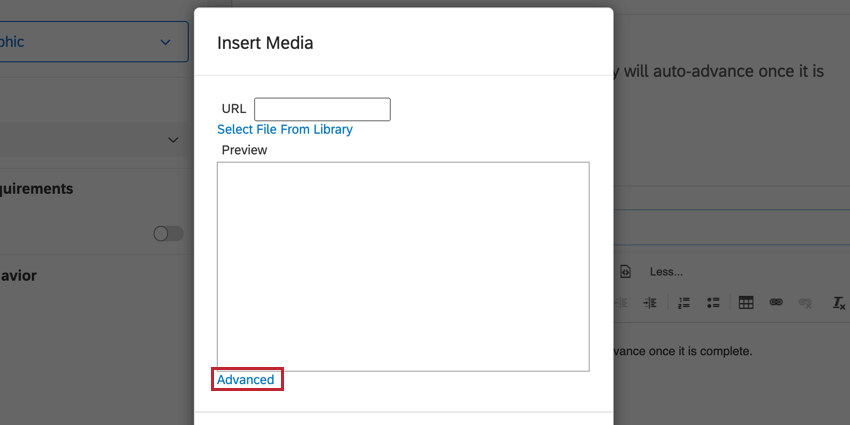Inserisci elemento multimediale
Informazioni sull’inserimento dei media
L’aggiunta di media al vostro sondaggio può aiutarvi a creare un’esperienza all’avanguardia per i rispondenti. Questa pagina spiega come inserire nei sondaggi i media (ad esempio, file audio e video) dalla propria libreria o da server di hosting audio o video come YouTube e SoundCloud.
Tipi di file supportati
Sebbene Supporto Qualtrics supporti il caricamento della maggior parte dei file audio o video, i browser web non sono altrettanto clementi. Per la maggior parte dei tipi di file, i partecipanti al sondaggio dovranno avere installato un relativo plug-in del browser per visualizzare correttamente i media.
Per questo motivo, si consiglia di caricare i media su un sito di file hosting come YouTube o SoundCloud e di incorporarli tramite HTML o URL. Entrambi questi servizi caricano dinamicamente una versione appropriata del vostro file che funzionerà su qualsiasi dispositivo o browser utilizzato dal vostro interlocutore, garantendo la massima compatibilità. Inoltre, sia YouTube che SoundCloud supportano i media privati se la sicurezza è un problema.
Se volete comunque caricare i vostri file direttamente su Qualtrics, il tipo di file migliore dipenderà dal vostro pubblico.
Per i file audio
Per i file audio, si consiglia il formato MP3. Anche il formato WAV è ampiamente supportato, ma le sue grandi dimensioni possono creare un’esperienza negativa per chi ha connessioni Internet più lente.
Per i file video
Il formato migliore per i file video varia a seconda del dispositivo e del browser utilizzato dai partecipanti per visualizzare il video. Se non siete sicuri del tipo di file più adatto alla vostra situazione, vi consigliamo di pubblicare il video su YouTube o Vimeo e di utilizzare le funzioni di condivisione per incorporarlo nel sondaggio.
Se non potete usare YouTube, vi consigliamo di salvare il vostro video in vari formati di file (MP4, MOV e WMV sono i più diffusi), quindi di creare una versione della vostra domanda per ogni formato e di usare la logica di visualizzazione per mostrare quello appropriato in base al dispositivo e al browser del rispondente.
Uso della logica di visualizzazione per mostrare il tipo di file appropriato
In questa sede, vedremo come visualizzare diversi tipi di file agli intervistati, a seconda che il loro browser e il loro dispositivo supportino Flash Player.
- Aggiungete al vostro sondaggio la domanda nascosta Metainformazioni, che registrerà i dati relativi alle impostazioni del browser del rispondente. Questa domanda deve precedere le domande sui media.

- Creare una domanda con la versione Flash del file e un’altra con la versione MP4 del file.
 Consiglio Q: si noti come i media non vengano caricati per la versione Flash nella schermata precedente. Questo accade perché il nostro browser non supporta Flash Player; ecco perché è importante utilizzare più formati di file se si sceglie di non pubblicare i propri media su un sito di file hosting.
Consiglio Q: si noti come i media non vengano caricati per la versione Flash nella schermata precedente. Questo accade perché il nostro browser non supporta Flash Player; ecco perché è importante utilizzare più formati di file se si sceglie di non pubblicare i propri media su un sito di file hosting. - Con la versione di Flash selezionata, fare clic su Logica di visualizzazione.

- Per la condizione logica, selezionare Domanda, Metainformazioni, Versione Flash (Immissione di testo), Non è uguale a, -1.

- Fai clic su Salva.
- Aggiungere la logica di visualizzazione per la domanda MP4, solo che la logica di visualizzazione dovrebbe essere Domanda, Le vostre metainformazioni Domanda, Versione Flash (Immissione di testo), È uguale a, -1.

- Fare clic su Salva.
Con questa impostazione, l’intervistato vedrà la versione dei media più adatta al suo browser.
Come aggiungere i media dalla propria Libreria
È possibile caricare nella libreria file audio e video di dimensioni non superiori a 16 MB e incorporarli direttamente nel sondaggio. Per ulteriori informazioni sulla compatibilità dei file, consultare la sezione sui tipi di file supportati. Questa sezione si concentra sull’inserimento di un media dalla libreria dopo che è stato caricato.
- Nell’editor del sondaggio, fare clic sul testo della domanda.

- Selezionare Editor per contenuti avanzati.
- Cliccare Altro.

- Fare clic sull’icona Inserisci media ,
 .
.

- Fare clic su Seleziona file dalla libreria.
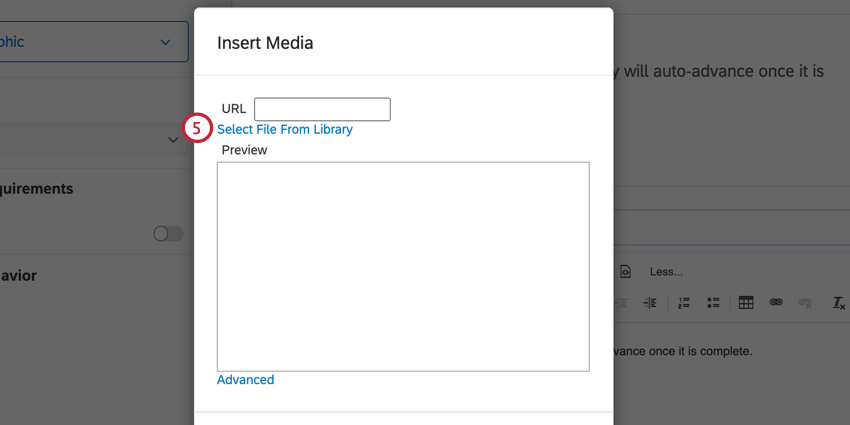
- Scegliere il file desiderato dalla libreria.

- Se si desidera utilizzare un nuovo file non ancora presente nella libreria, fare clic su Carica un nuovo file.
- Visualizzare l’anteprima del file per assicurarsi che venga visualizzato correttamente.

- Fare clic su Inserisci.
Aggiunta di media tramite HTML
Per includere i media nel sondaggio, è possibile utilizzare lo snippet di incorporamento HTML fornito dalla società di hosting.
Recupero del codice HTML
La maggior parte delle società di hosting di contenuti multimediali (come YouTube) fornisce un codice per incorporare i clip multimediali in altri siti web; di solito è possibile riconoscere il codice appropriato se inizia con la parola “iframe”
- Fare clic su Condividi sul video di Youtube che si desidera incorporare.
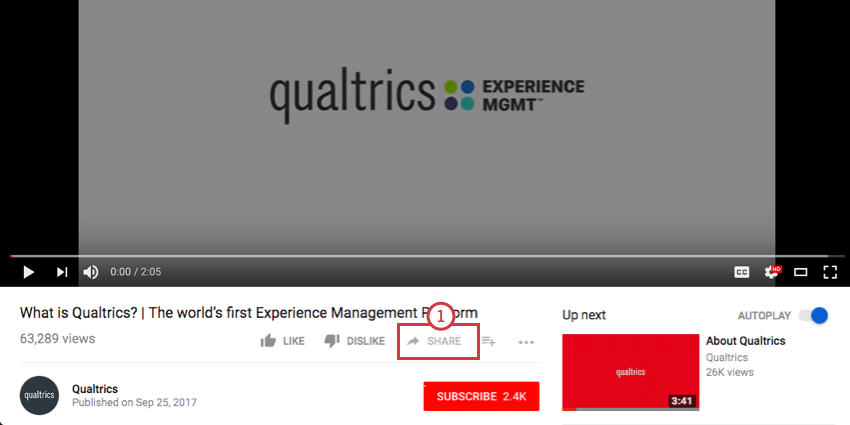
- Selezionare l’opzione Incorpora .

- Copiare il codice presentato.

Aggiunta di media tramite HTML
- Fare clic sulla domanda a cui si desidera aggiungere i media.

- Fare clic su Vista HTML.
- Incollare il frammento di codice HTML.

- Anteprima il sondaggio per verificare che i media siano visualizzati correttamente.
Aggiunta di media tramite un URL
Se si desidera ospitare i file multimediali al di fuori di QUALTRrics, sui propri server o tramite un servizio di hosting, seguire i passaggi seguenti per inserire i media utilizzando il loro URL.
- Fare clic sulla domanda in cui si desidera inserire i media.

- Seleziona Editor per contenuti avanzati.
- Cliccare di più.

- Fare clic sull’icona Inserisci media,
 .
.

- Incollare l’URL del file multimediale.

- Se si desidera, è possibile impostare la larghezza e l’altezza del video facendo clic su Avanzate in blu e inserendo le dimensioni desiderate.
- Fare clic su Inserisci.
Suggerimenti e trucchi di YouTube
I video ospitati su YouTube offrono numerose opzioni di personalizzazione che possono essere utili per il vostro sondaggio. Per sapere cosa è disponibile, consultate le sezioni seguenti.
Rendere privato un video
Quando si utilizza YouTube per ospitare il video, è possibile contrassegnare il video come “Non in elenco” per evitare che le persone trovino il video al di fuori del sondaggio. Per modificare la privacy del vostro video, consultate le Impostazioni sulla privacy dei video di YouTube.
Abilitazione del gioco automatico
Quando si inserisce un video ospitato su YouTube, è possibile attivare l’autoplay per avviare la riproduzione del video non appena la pagina viene caricata.
Nella vista Sorgente dell’editor per contenuti avanzati, si vedrà il link al clip. Aggiungere “?autoplay=1” alla fine del link se non c’è un altro punto interrogativo (?) nel link del clip. Se nel link del clip è già presente un punto interrogativo (?), aggiungere invece “&autoplay=1“. Il video viene avviato non appena il rispondente apre la pagina del sondaggio.